Système - S'authentifier en deux étapes
Introduction
L'authentification se fait en 2 étapes. Il vous demandera d'abord votre nom d'utilisateur et votre mot de passe (étape 1).
Si vos données sont correctes, un code de sécurité par sms ou par adresse e-mail vous sera envoyé sur votre GSM. Ce code de protection doit être entré dans PlanManager pour pouvoir se connecter (étape 2).
Pourquoi est-ce si important?
Si un malveillant parvient à deviner votre nom d'utilisateur et votre mot de passe, alors il pourra examiner toutes les données qui se trouve sur PlanManager. Pour être sur que vous être la personne qui essaye de se connecter, et non pas un malveillant, vous êtes invité à confirmer par SMS.
La probabilité que ce malveillant connaisse votre mot de passe pour accéder à votre gsm est très minime.
Attention : cela ne signifie pas que vous devez négliger l'importance d'un bon mot de passe.
Comment pouvez-vous activer l'authentificationen deux étapes ?
L'activation de l'authetification en deux étapes est très simple.
Tout d'abord, faites en sorte que l'utilisateur qui veut se connecter ait un numéro de GSM.
Si l'utilisateur n'a pas de numéro de GSM, il se peut que après l'activation, il n'ait pas entièrement accès à PlanManager.
Vous pouvez gérer les numéros de téléphone (et numéro de GSM) de vos membres du personnel via l'onglet "Maintenance" - "Organisation" - "Personnel"
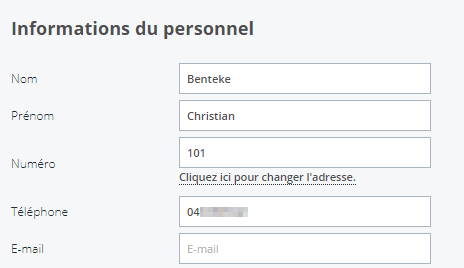
Controlez ensuite via l'onglet "Système" -> "Groupes d'utilisateurs" -> "Permissions" si vous avez bien des permissions correctes pour pouvoir voir le sous menu "sécurité" qui se trouve dans "Système" - "Sécurité". Si ce n'est pas le cas, vous pouvez simplement cocher les cases et cliquer sur "enregistrer permissions"

Allez ensuite à l'onglet "Système" - "Sécurité". Si votre authentification en deux étapes n'est pas activé pour votre entreprise, alors le système va vous demander si vous voulez l'activer. Si vous cliquez sur "Oui", l'authentification en deux étapes sera activée. Lors de la prochaine connexion, vous le verrez directement.
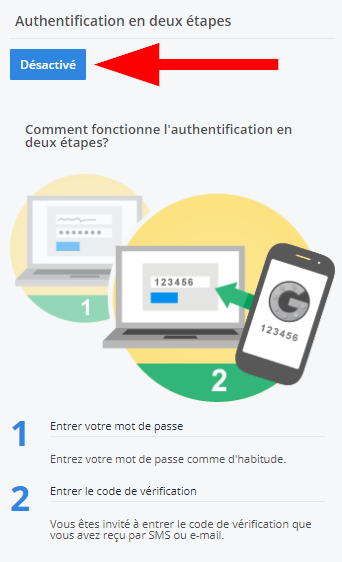
Vous recevrez le message suivant:
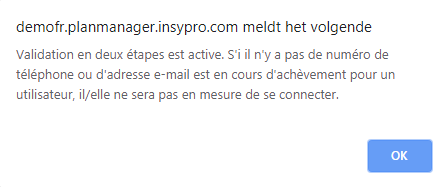
Fermez PlanManager et redémarrez le juste pour voir le résultat.
Comment pouvez-vous vous connecter?
Pour pouvoir se connecter, ouvrez PlanManager. Il vous demandera comme d'habitude votre nom d'utilisateur et votre mot de passe.
Et ensuite, il vous demandera d'introduire un code. Le code a été envoyé sur votre gsm.

Remplissez ensuite le code que vous avez reçu sur votre GSM.
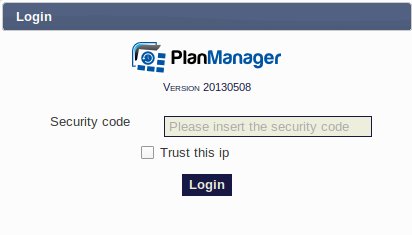
Important: Si vous ne vous connectez pas via votre réseau du bureau (par exemple à la maison), alors ne cochez pas la case "Trust this ip". Si vous vous connectez via votre réseau du bureau, alors cochez la case "Trust this ip".
Cela va faire en sorte que PlanManager va reconnaitre votre réseau et vous demandera votre code envoyé par SMS mais seulement une fois par mois.
Comment pouvez-vous gérer les adresses Ip de confiance?
Si accidentellement vous avez ajouté votre réseau à domicile comme étant une adresse IP de confiance, alors vous pouvez le supprimer facilement depuis l'onglet "Système" - "Sécurité". Là, vous verrez une liste de toutes les adresses IP de confiance.
Cliquez sur la petite icone rouge pour supprimer une adresse ip de la liste. Cela permettra qu'une personne qui se connecte via cette adresse IP devra remplir un code de sécurité.
Remarque : PlanManager supprime automatiquement toutes les adresses IP qui sont vieille de 30 jours. Si l'adresse n'est pas active, elle sera supprimée, cela vous permet de ne pas vous inquiéter avec cela.
pouvez-vous désactiver l'authentification en deux étapes?
Oui, vous pouvez, mais avant cela, pensez aux conséquence. Faites en sorte que chaque utilisateur possède un mot de passe très compliqué à trouver parce que c'est la seule chose qui se trouve entre le malveillant et vos données personnelles.
Pour désactiver l'authentification en deux étapes, allez sur l'onglet "Système" - "Sécurité" et cliquez sur : authentification en deux étapes : "Désactivé". Si vous cliquez dessus, vous allez voir que cela a changé et que vous pouvez maintenant l'activer.